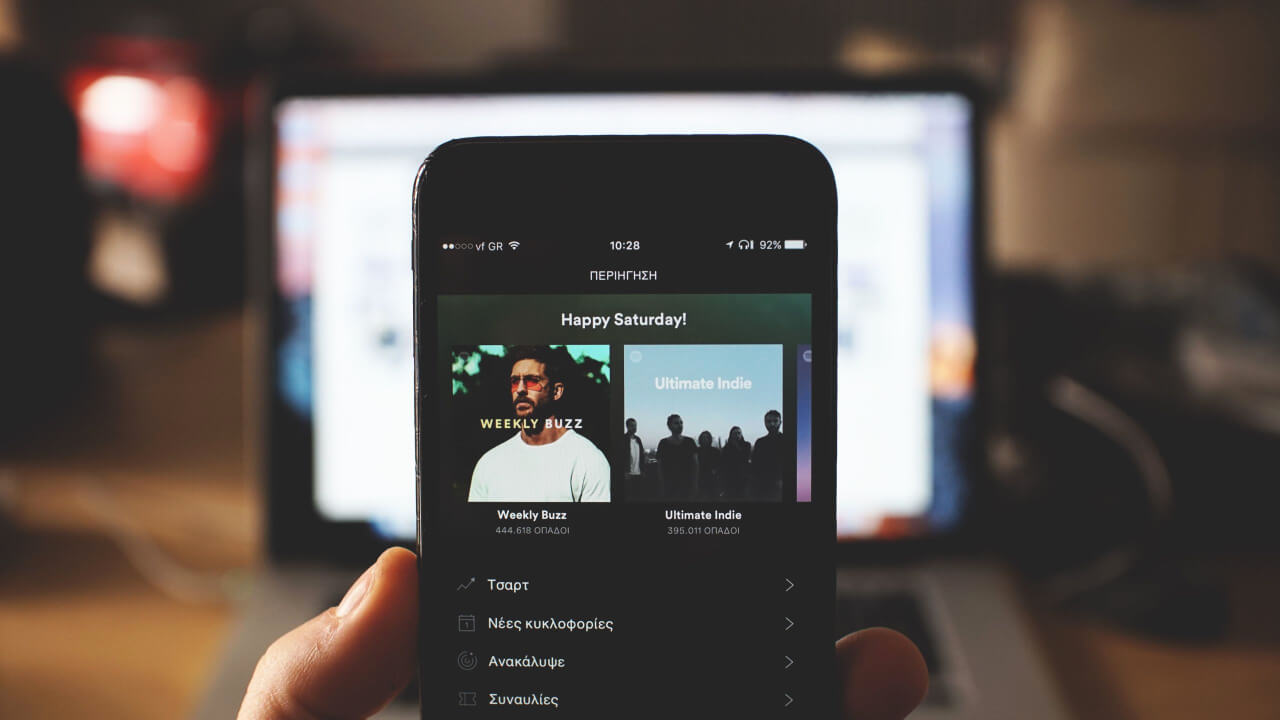مراجعة TunesKit Spotify Music Converter: تحويل الجودة ولكن باهظ الثمن
هذه المقالة برعاية TunesKit. لقد تلقينا ترخيصًا متميزًا لبرنامج TunesKit Spotify Music Converter حتى نتمكن من تجربته ومشاركة مراجعتنا الصادقة. على الرغم من رعايتها ، فإن المحتوى والآراء الكاملة هي وجهات نظر المؤلف الوحيدة بناءً على تجربته مع البرنامج.
خذ الموسيقى بعيدًا عن هذا العالم وسترى أن هذا العالم ليس سوى مكان منعزل. وعندما يتعلق الأمر بعشاق الموسيقى ، فإن حياتهم بدون موسيقى هي طريق مسدود. لكن في كثير من الأحيان في حياتك ، قد يكون هذا الموقف قد حدث بالفعل عندما كنت تتوق للاستماع إلى الألحان المفضلة لديك. ربما أثناء قيامك بالتنقل أو التتبع أو أثناء وجودك في مكان لا يمكن الوصول إلى الإنترنت فيه. في هذه المرحلة ، لا بد أنك تساءلت ، كم سيكون الأمر مدهشًا لو كانت جميع أغاني Spotify الخاصة بك متوفرة محليًا على الهاتف.
حسنًا ، إنه ليس مجرد حديث خيالي نقوم به هنا. إنه ممكن بالفعل وبواحد من أفضل برامج تحويل الموسيقى. نعم! نحن نتحدث عن Tuneskit Spotify Music Converter. يزيل هذا البرنامج المذهل حماية DRM من أغاني Spotify ويحصل بسهولة على هذه الأغاني في وضع عدم الاتصال على جهازك. لذلك لنبدأ بمراجعة TunesKit Spotify Music Converter ومعرفة ما إذا كان يستحق المال حقًا.
المحتويات
مراجعة TunesKit Spotify Music Converter
كيفية تنزيل الأغاني من TunesKit Spotify Music Converter
واجهة البرنامج مبسطة للغاية بحيث لا يمكن لأحد أن يواجه أي مشكلة في تحويل الأغاني باستخدامه. حتى مع ذلك ، فإننا نوجهك بالخطوات الأساسية حول كيفية استخدام TunesKit Spotify Music Converter.
1. قم بتنزيل وتثبيت برنامج TunesKit Spotify Music Converter.
2. بمجرد تشغيل المحول ، يتم أيضًا فتح تطبيق Spotify تلقائيًا. الآن ، قم بسحب وإسقاط أغنية (أغاني) Spotify التي تريدها محليًا على جهازك. يمكنك أيضًا نسخ رابط الأغنية ولصقه في شريط البحث الموجود في الأعلى.
3. انقر فوق تحول خيار في الأسفل مباشرة بعد ذلك.
4. تم تحويل الأغنية المطلوبة ، قائمة التشغيل ، الألبوم. يمكنك عرض الملف المحول مباشرة في المجلد بالنقر فوق ملف رمز المجلد.
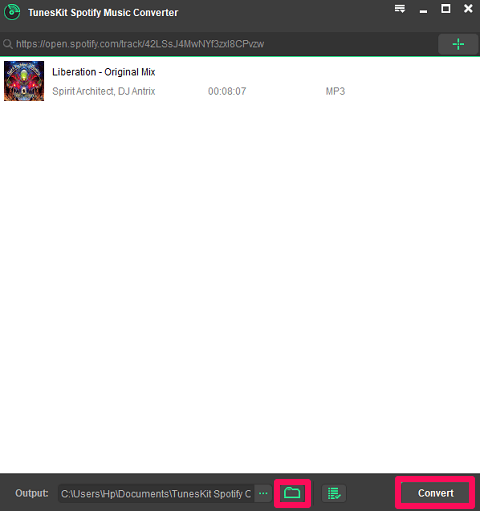
متطلبات النظام
بعد التعرف على خطوات استخدام البرنامج ، دعنا ننتقل إلى متطلبات النظام الخاصة به. هذا لأنه ، أول شيء يجب أن تعرفه هو ، ما إذا كان نظامك متوافقًا مع متطلبات TunesKit Spotify Music Converter أم لا.
يمكن استخدام البرنامج مع كل من أجهزة Windows و macOS. في Windows ، Vista و Windows XP و Windows 7 و 8 و 10 (كلاهما 32 بت و 64 بت) متوافقة مع TunesKit Spotify Music Converter. يحتاج جهاز Windows الخاص بك إلى أن يحتوي على ملف معالج 1 جيجا هرتز مع 512 ميجا بايت أو أعلى من ذاكرة الوصول العشوائي. لدعم البرنامج بشكل صحيح ، يجب أن تكون الشاشة أو شاشة جهازك 1024 × 768 أو بكسلات أعلى.
في حالة جهاز macOS ، نظام التشغيل Mac OS X 10.8 و 10.9 و 10.10 و 10.11 و 10.12 و 10.13 هاي سييرا و 10.14 موهافي هي الأنظمة المدعومة. يجب أن يكون المعالج 1 جيجا هرتز أو أعلى مع الالجائزة ذاكرة الوصول العشوائي لجهازك ، 256 ميجابايت أو أعلى. يجب أن تكون دقة الشاشة مماثلة لنظام Windows ، أي 1024 × 768 بكسل أو أعلى.
بخلاف متطلبات النظام هذه ، هناك شيء مهم آخر يحتاجه كلا الجهازين وهو تطبيق Spotify.
تنسيقات المدخلات المدعومة
هذا البرنامج المذهل قابل للتكيف مع Spotify بكل الطرق تقريبًا. أثناء استخدام TunesKit Spotify Music Converter ، لا يمكنك فقط تحويل الأغاني ولكن أيضًا الفنانين والألبومات وقوائم التشغيل المطلوبة بسهولة بالغة. لا يعد تحويل ملفات بودكاست Spotify باستخدام هذا البرنامج أيضًا مشكلة كبيرة.
تنسيقات الإخراج المدعومة
يسمح TunesKit Spotify Music Converter لمستخدميه بتحويل أغاني Spotify بإجمالي 6 تنسيقات. هؤلاء هم MP3 و AAC و M4A و WAV و M4B و FLAC، وهي أكثر التنسيقات شيوعًا التي تتوفر بها الأغاني.
بخلاف تغيير تنسيق الصوت ، يمكن أيضًا تعديل تنسيقات الإخراج الأخرى وفقًا لاحتياجاتك. تشمل هذه التعديلات القنوات ومعدل العينة ومعدل البت.
النسخة التجريبية المدفوعة V / S
يكلفك الترخيص الفردي للإصدار المدفوع من البرنامج $29.95 في كل من Mac و Windows. في الترخيص الفردي فقط الكمبيوتر 1 من الممكن استخدامه. في حين أنها تكلف $39.95 للحصول على رخصة العائلة ، تدعم بحد أقصى أجهزة الكمبيوتر 5. عندما نتحدث عن النسخة التجريبية ، فهي بالتأكيد بدون تكلفة. لقد اختبرنا كلاً من الإصدارين المجاني والمدفوع من TunesKit Spotify Music Converter. لدهشتنا ، لم يكن هناك فرق كبير بينهما. الشيء الوحيد الذي يفتقر إليه الإصدار المجاني هو أنه لا يمكنك تحويل الأغاني لأكثر من دقيقة واحدة. بخلاف ذلك ، يعمل كل من الإصدار المدفوع والنسخة التجريبية بالطريقة نفسها تمامًا.
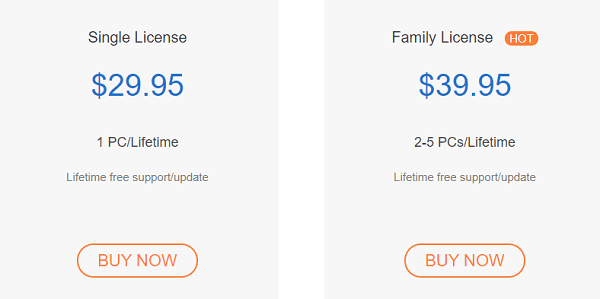
TunesKit Music Spotify Converter حقا يستحق كل هذا المال؟
حسنًا ، يمكن أن يكون الغرض من الشراء مختلفًا باختلاف الأشخاص. والسبب نفسه إما أن يصر عليك أو يقاومك في الذهاب إلى هذا المنتج. إذا كنت أحد هؤلاء الأشخاص الذين يريدون أغاني Spotify في وضع عدم الاتصال دون تقديم أي تنازلات في الجودة ، فيمكنك الذهاب إلى البرنامج دون أي تفكير. إذا كنت تريد فقط الأغاني في وضع عدم الاتصال على جهازك ومرنة تمامًا مع الجودة ، فيمكنك البحث عن البدائل الأخرى المتاحة.
إذن ما هي أفكارك حول TunesKit Spotify Music Converter؟ هل تجد البرنامج مناسبًا لك؟ اخبرنا في التعليقات أدناه.
أحدث المقالات